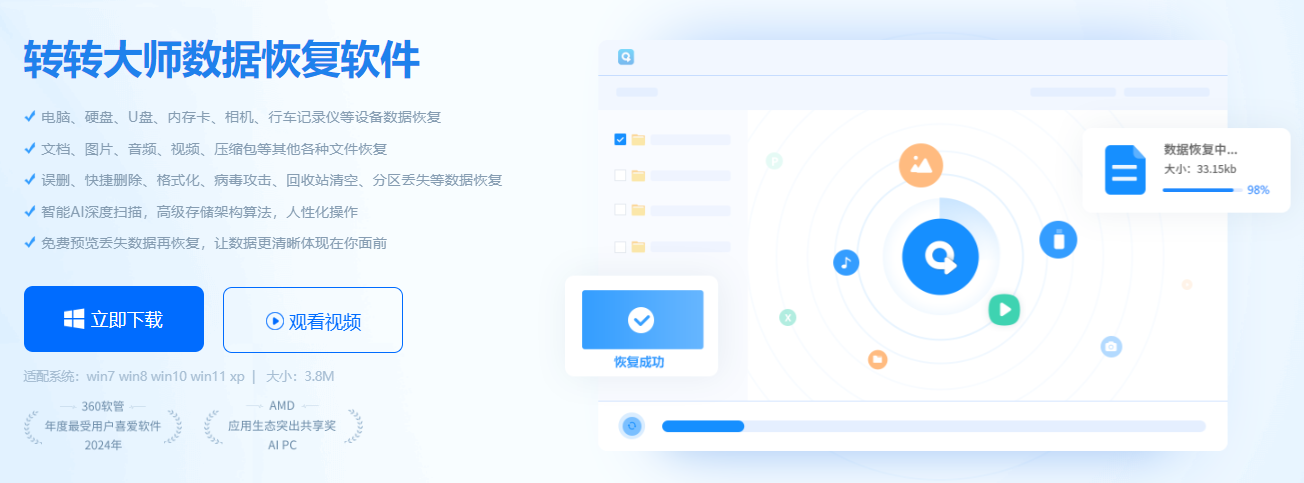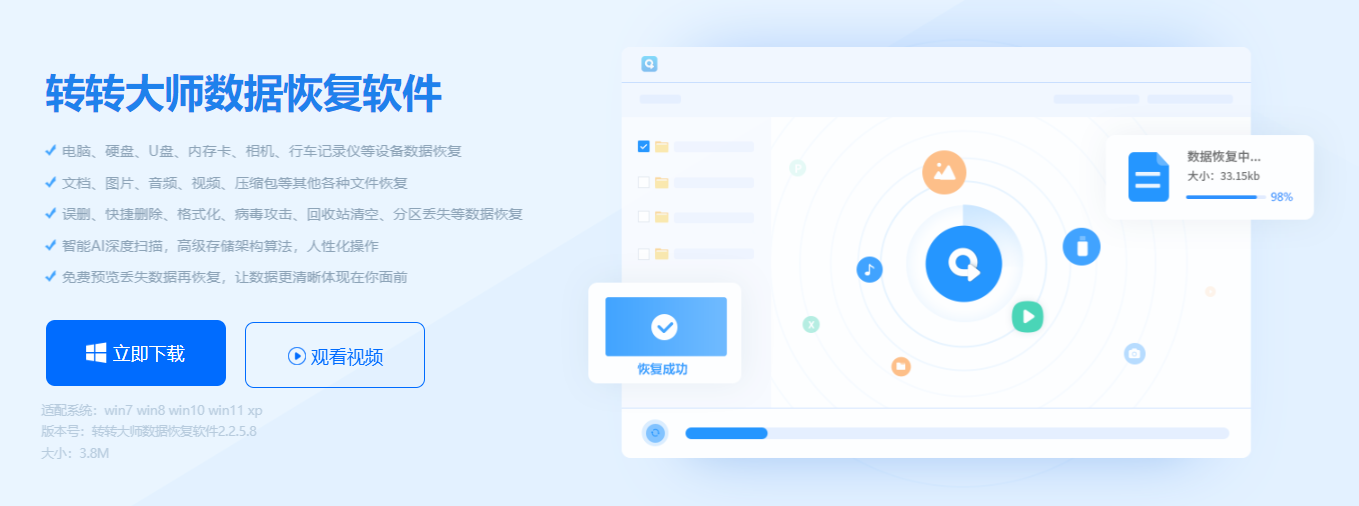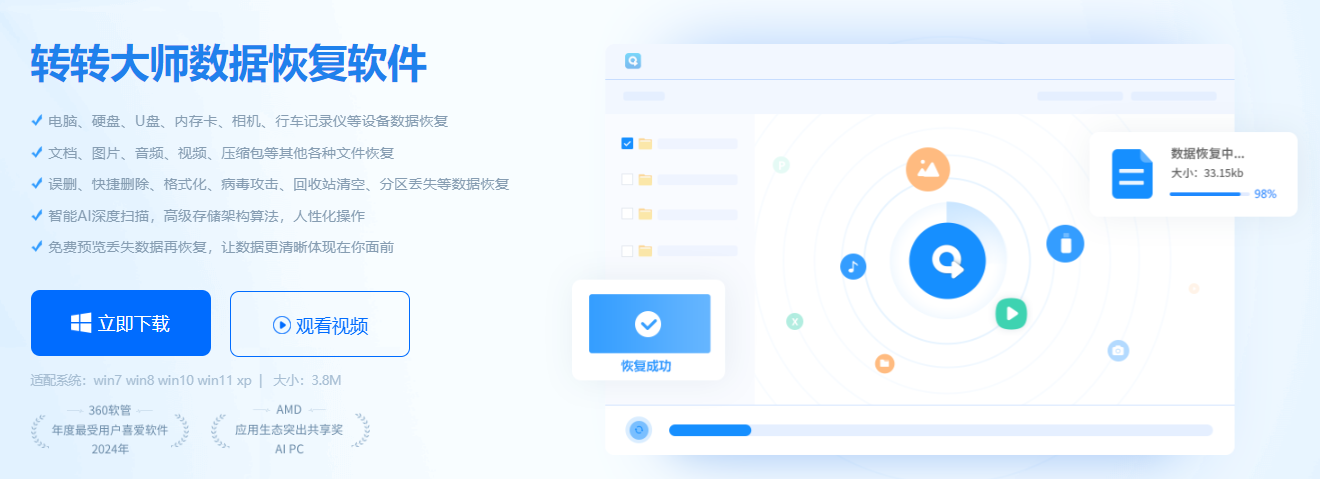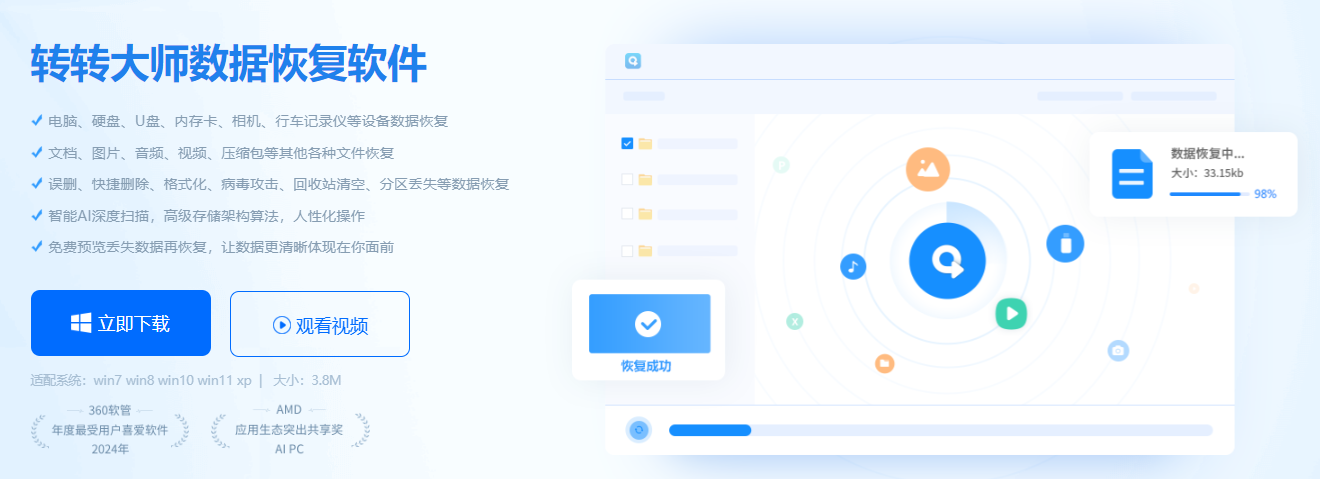AI摘要
AI摘要
硬盘格式化后能否恢复取决于是否为快速格式化。快速格式化仅清空文件分配表,数据仍可能恢复;完全格式化则几乎无法恢复。恢复方法包括使用专业软件、寻求专业服务或依赖备份。关键步骤:立即停止写入操作,选择合适工具,确保恢复路径安全。预防措施包括定期备份和谨慎操作。
摘要由平台通过智能技术生成在数字时代,硬盘承载着我们无数珍贵的记忆和重要的工作文件。然而,“手滑”瞬间的格式化操作,或是系统重装时的误选,都可能让这些数据瞬间“消失”,带来巨大的恐慌和损失。那么,硬盘不小心格式化了可以恢复吗?答案是:不一定,而且有很大概率可以恢复!
本文将为您深入解析硬盘格式化的原理,并详细介绍几种常用且高效的数据恢复方法。每种方法都将配以清晰的适用场景、详细操作步骤和关键注意点,帮助您根据自身情况选择最佳方案,最大限度地拯救您的数据。
一、 理解格式化:数据为何“消失”又为何能“复活”?
在探讨恢复方法前,我们首先要明白格式化到底做了什么。这对于选择正确的恢复策略至关重要。
快速格式化:这是我们日常最常进行的操作。它并没有真正擦除硬盘上的数据内容。它所做的只是清空了文件分配表(如NTFS的MFT、FAT32的FAT),相当于一本书的目录页。系统通过这个“目录”来查找文件的实际存储位置。快速格式化后,“目录”被清空,系统认为硬盘是空的,可以写入新数据,但原来那些“章节”(文件实体)仍然完好无损地保存在硬盘的数据区。因此,恢复快速格式化后的数据成功率非常高。
完全格式化(低级格式化):这种格式化会逐扇区地检查硬盘,并通常会用零或其他数据覆写扇区。这个过程会彻底破坏原有数据。由于现代硬盘容量巨大,完全格式化耗时极长,因此在日常操作中很少被默认使用(通常需要用户特意勾选)。如果不幸执行了完全格式化,数据恢复的希望就非常渺茫了。
核心结论:一旦发生误格式化,首要也是最重要的原则就是:立即停止一切写入操作! 因为任何新的文件存入,都可能覆盖掉你原本可恢复的“数据尸体”,造成永久性破坏。
二、 数据恢复方法详解
以下方法按从易到难、从软件到硬件的顺序排列,请根据您的具体情况进行选择。
方法一:使用专业数据恢复软件(最常用、首选方案)
这是针对逻辑层故障(如快速格式化、误删除、分区丢失)最有效、最自主的方法。此类软件通过扫描硬盘的底层扇区,试图重建被清空的文件分配表,或通过文件签名(文件头尾的特定标识)来识别和恢复文件。
适用场景:
- 快速格式化后的硬盘/分区。
- 误删除文件且清空了回收站。
- 分区丢失、变为RAW格式。
- 用户具有一定的电脑操作能力,希望自行解决问题。
推荐软件:Disk Drill, 转转大师数据恢复, R-Studio, FinalData等。
详细操作步骤(以转转大师数据恢复为例):
1、准备工作:
- 立即断电:如果被格式化的硬盘是系统盘,请立即关闭电脑。最好将硬盘拆下,作为从盘挂载到另一台正常的电脑上进行操作。如果它是外置硬盘或从盘,则保持当前状态。
- 下载并安装软件:在另一块健康的硬盘或另一台电脑上下载数据恢复软件。绝对不要将软件安装到或被恢复的分区上,以免覆盖数据。
- 连接硬盘:确保被格式化的硬盘已正确连接到可正常工作的电脑上。
2、扫描过程:
- 启动转转大师数据恢复,选择扫描模式(想要恢复电脑硬盘的数据,那么我们就要选择一个合适自己的恢复模式(如误删格式化恢复))。
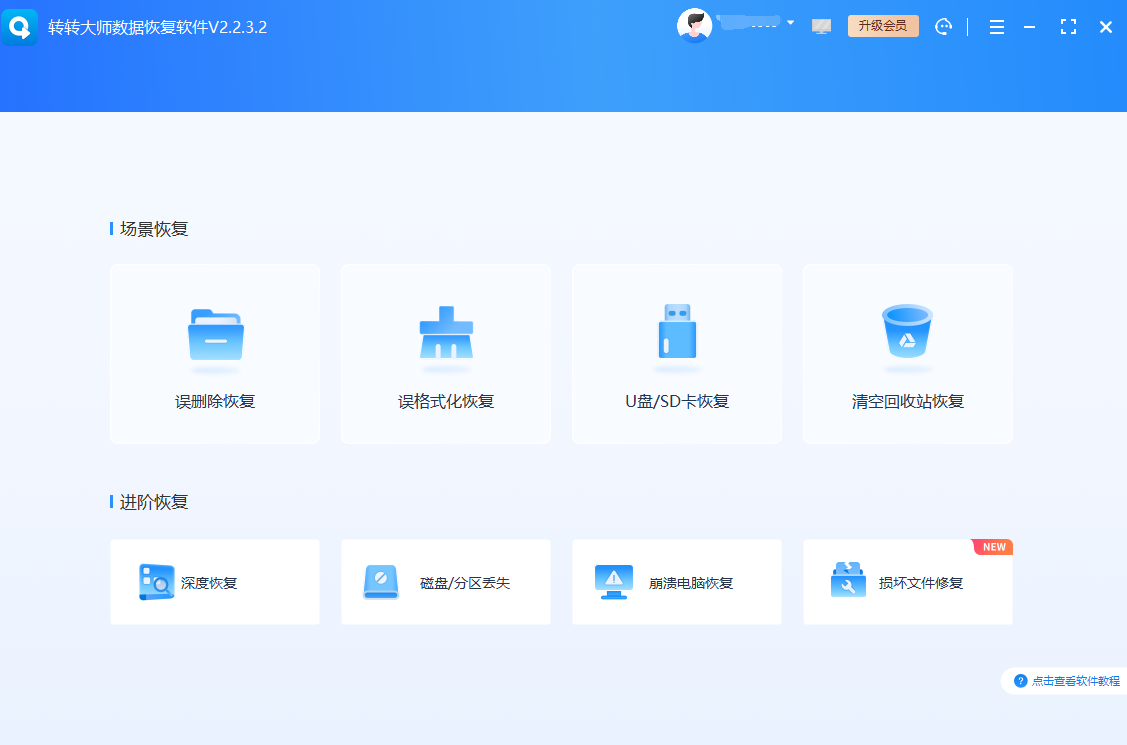
- 在软件主界面,您将看到所有连接的磁盘和分区列表。找到并选中被格式化的那个分区(可根据容量和盘符判断)。如果分区已不可见,则选择对应的整个物理硬盘。
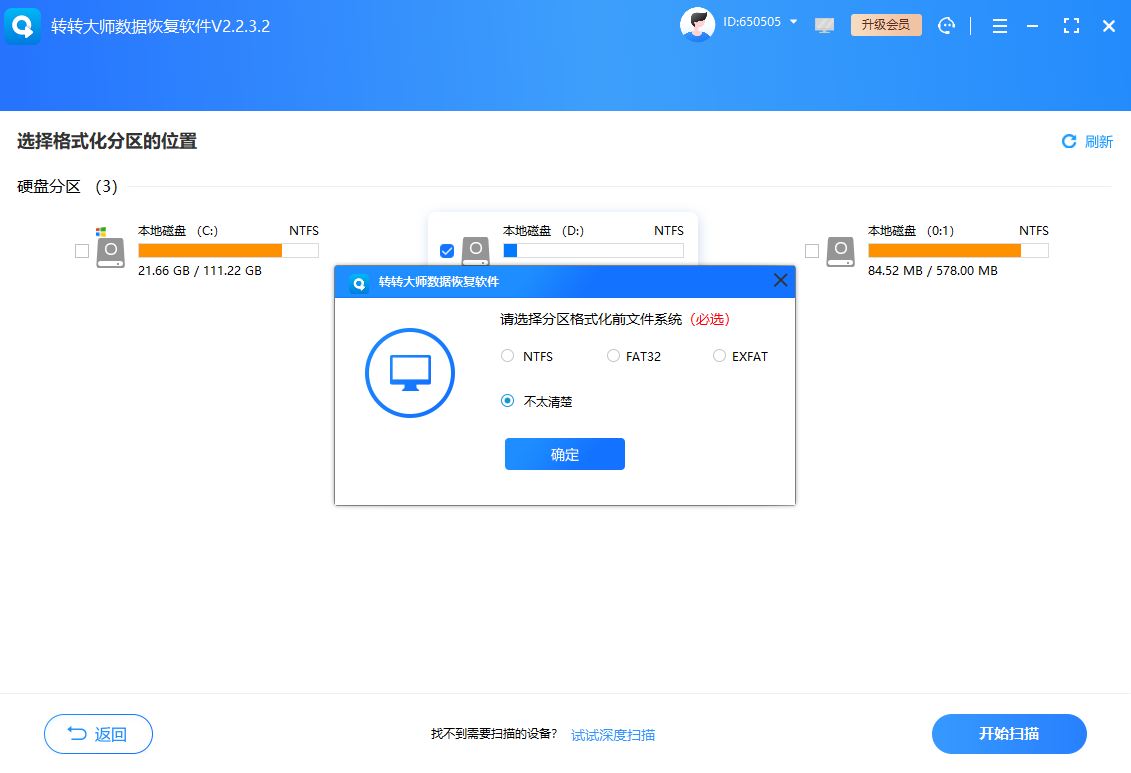
- 建议先进行快速扫描,如果没有找到所需文件,再启动深度扫描。
3、预览与恢复:
- 扫描完成后,软件会以树状结构或文件类型分类(如图片、文档、视频等)展示可恢复的文件列表。

- 充分利用预览功能:大多数优秀软件都支持预览图片、文本文件等。这是判断文件是否完好无损的关键一步。勾选你想要恢复的文件。
- 选择恢复路径:点击“恢复”按钮后,最关键的一步是选择一个安全的位置来保存恢复出的文件。这个位置必须是另一块物理硬盘上的分区。绝不能是原被格式化的分区!
注意点:
- 成功率非100%:软件恢复的成功率取决于格式化后是否有新数据写入。写入越多,成功率越低。
- 文件命名可能丢失:恢复的文件可能会被重命名为无序的字符(如File001.docx),需要您根据内容手动重命名。文件夹结构也可能被打乱。
- 耐心等待:深度扫描非常耗时,请确保电脑供电稳定,耐心等待扫描完成。
- 软件选择:免费版通常有恢复数据量大小的限制。如需恢复大量数据,需购买许可证。
方法二:寻求专业数据恢复服务(终极手段)
当硬盘出现物理故障,或软件恢复无效时,这是最后的选择。
适用场景:
- 硬盘发出异响(咔咔声、敲盘声)、无法被电脑识别、通电后不转。
- 经历了完全格式化或多次覆写。
- 重要数据价值远高于恢复服务费用(通常价格不菲)。
- 自己尝试软件恢复失败后。
操作步骤:
1、立即断电:一旦怀疑是物理故障,立即切断硬盘电源,防止故障扩大化。2、选择可靠机构:寻找信誉良好、有专业无尘实验室的数据恢复公司。查看其案例、资质和用户评价。

4、实验室检测:工程师在无尘环境下对硬盘进行检测,评估损坏程度和恢复的可能性,并给出报价。

6、数据交付:恢复成功后,数据会被拷贝到全新的存储设备上交还给你。
注意点:
- 成本高昂:物理恢复的费用可能从上千元到上万元不等。
- 隐私安全:选择正规机构,并签署保密协议,确保数据隐私。
- 不可逆损伤:某些严重物理损坏(如盘片划伤)可能导致数据永久性丢失,任何机构都无法恢复。
方法三:利用系统备份或卷影副本(预防性措施的回报)
如果你有良好的备份习惯,这是最简单、最完美的解决方案。
适用场景:
- 在格式化前,已启用Windows的“系统还原”功能并创建了还原点。
- 已使用File History(Windows)或Time Machine(macOS)等工具定期备份。
- 已使用第三方备份软件(如Ghost、Acronis True Image)制作过分区或磁盘镜像。
操作步骤(以Windows文件历史记录为例):
1、将备份用的移动硬盘连接到电脑。2、在搜索框输入“文件历史记录”并打开该控制面板项。
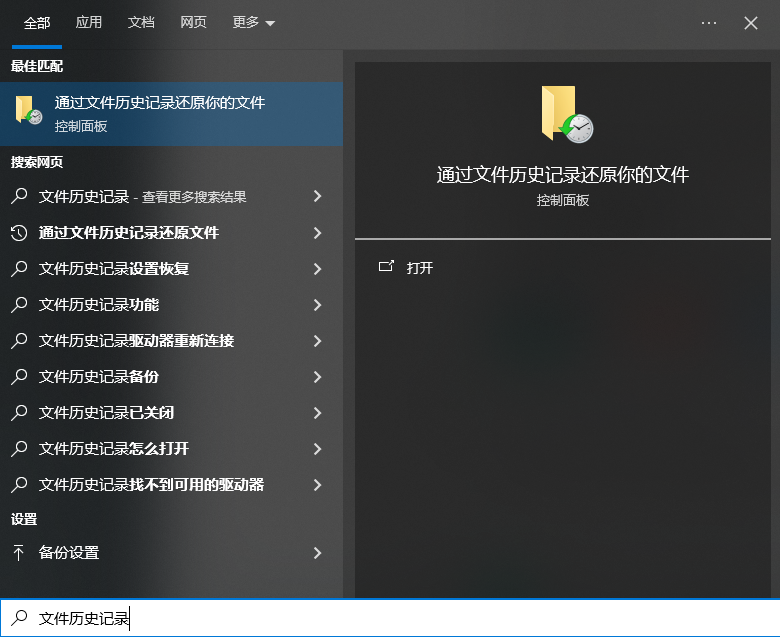
3、点击左下角的“还原个人文件”。
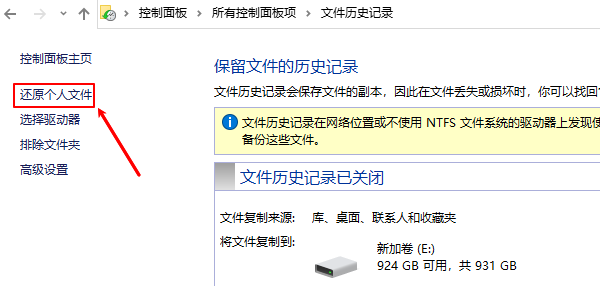
4、在打开的窗口中,你可以按时间线浏览备份版本,找到格式化之前的那个时间点。
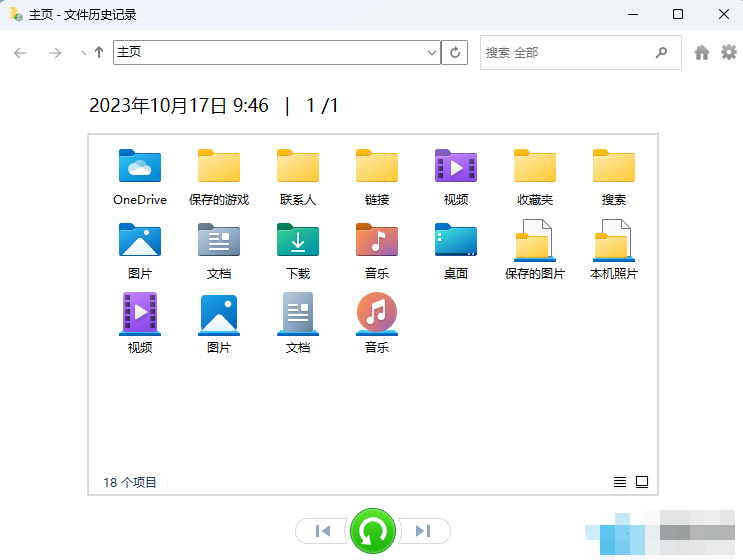
注意点:
- 此为“马后炮”:此方法完全依赖于事前的备份设置。如果从未设置过备份,则此方法无效。
- 定期检查备份:确保备份设备正常工作,备份任务成功执行。
总结与终极建议:预防远胜于治疗
以上就是硬盘不小心格式化了可以恢复吗的全部介绍了,数据恢复是一场与时间的赛跑,更是一场意外发生后的补救措施。通过上述方法,大多数快速格式化导致的数据丢失都有望被挽回。我们来梳理一下核心流程:
- 保持冷静,立即止损:拔掉电源或停止写入,这是黄金法则。
- 情况评估:是快速格式化还是完全格式化?硬盘物理状态是否健康?
- 方法选择:
- 首选:若硬盘健康,立即使用专业恢复软件(方法一)。
- 次选:若曾开启备份,尝试从备份还原(方法三)。
- 最终手段:若硬盘物理损坏或软件无效,咨询专业恢复服务(方法二)。
为了彻底避免此类惊魂事件,请养成以下良好习惯:
- 定期备份(3-2-1原则):保留3份数据副本,使用2种不同介质(如硬盘+云盘),其中1份备份存放在异地。
- 操作前谨慎确认:执行格式化、磁盘分区等危险操作时,反复确认目标盘符是否正确。
- 重要数据分散存放:不要将鸡蛋放在一个篮子里, critical 文件可多设备存储。
数据无价,希望这篇详尽指南能在您遇到困境时提供切实有效的帮助,成功救回您宝贵的数字资产。记住,冷静和正确的第一步是成功恢复的关键。


 技术电话:17306009113
技术电话:17306009113 工作时间:08:30-22:00
工作时间:08:30-22:00 常见问题>>
常见问题>> 转转大师数据恢复软件
转转大师数据恢复软件
 微软office中国区合作伙伴
微软office中国区合作伙伴
 微信
微信 微信
微信 QQ
QQ QQ
QQ QQ空间
QQ空间 QQ空间
QQ空间 微博
微博 微博
微博 不小心删除了照片还可以恢复吗?
不小心删除了照片还可以恢复吗?
 免费下载
免费下载